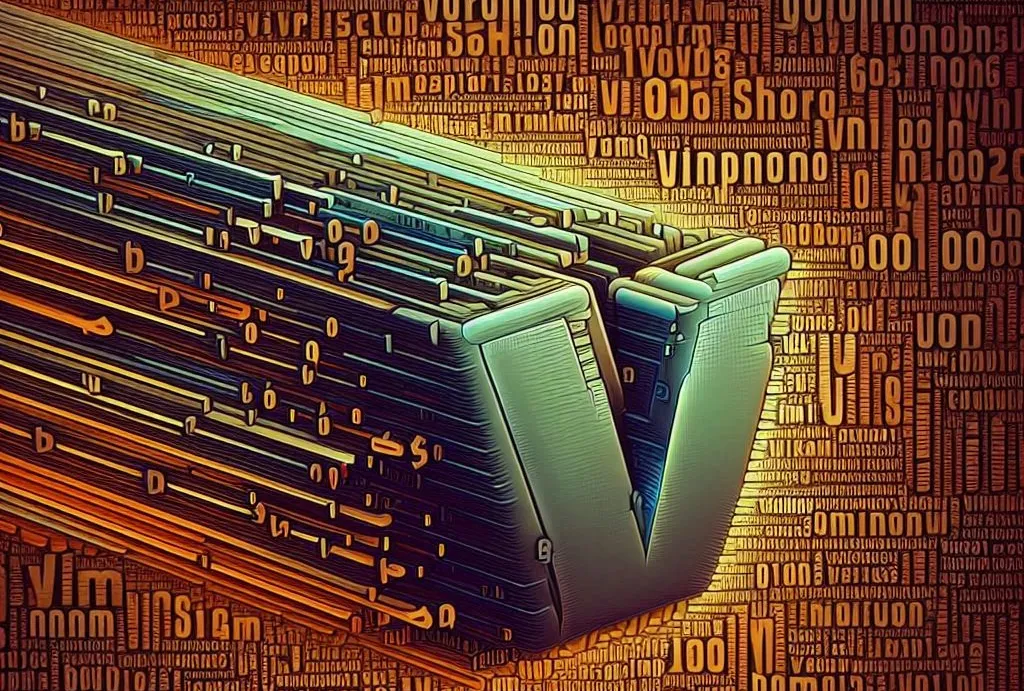Come Usare Pathogen per Semplificare l'Installazione dei Plugin in VIM
Pathogen è uno dei primi gestori di plugin sviluppati per VIM, nato con l'obiettivo di semplificare notevolmente il processo di installazione e gestione dei plugin. Prima del suo avvento, installare un plugin richiedeva di inserire manualmente i file nelle directory corrette, un'operazione che, oltre a essere tediosa, poteva facilmente causare confusione e problemi nella manutenzione del sistema. Con Pathogen, tutto questo è diventato più agevole: grazie alla sua struttura organizzativa, i plugin vengono gestiti in modo ordinato, mantenendo una suddivisione pulita all'interno di specifiche directory dedicate, che rende molto più semplice l'intero processo di installazione e disinstallazione.
Il principale punto di forza di Pathogen risiede proprio nella sua semplicità di installazione. A differenza dei metodi tradizionali, che richiedevano di spostare manualmente i file nei percorsi corretti, Pathogen consente di collocare i plugin all'interno di una directory dedicata, riducendo il caos tipico della gestione di più plugin. Inoltre, Pathogen garantisce un isolamento efficace dei plugin stessi, i quali sono contenuti nelle loro rispettive cartelle. Questo approccio non solo facilita la gestione quotidiana, ma consente anche di disinstallare o aggiornare un plugin senza rischiare di interferire con altri, riducendo il rischio di conflitti o errori accidentali. Un altro vantaggio significativo di Pathogen è il suo supporto ai repository Git: grazie a questa integrazione, è possibile clonare direttamente i plugin dai repository Git, rendendo l'intero processo di installazione e aggiornamento rapido e privo di complicazioni.
Tuttavia, Pathogen presenta anche alcune debolezze rispetto ai gestori di plugin più moderni, come Vundle o vim-plug. Questi ultimi offrono funzionalità avanzate, come la gestione automatica dei plugin, che consente di installare, aggiornare e rimuovere plugin con comandi semplici. Pathogen, al contrario, non dispone di una gestione così evoluta, il che significa che l'utente deve occuparsi manualmente di alcune operazioni, come l'aggiornamento dei plugin, un processo che può richiedere script esterni o una conoscenza più approfondita degli strumenti. Inoltre, **Pathogen non supporta nativamente il *caricamento lazy***, una tecnica che permette di caricare i plugin solo quando necessario, ottimizzando le risorse e migliorando le prestazioni complessive di VIM.
In sintesi, sebbene Pathogen sia una soluzione leggera e funzionale per la gestione dei plugin, il suo approccio minimalista può risultare limitato rispetto alle opzioni offerte dai gestori di plugin più recenti e completi.
Certo! Ecco una versione discorsiva, più lunga e ottimizzata per la SEO:
Installazione di Pathogen
L'installazione di Pathogen su VIM è un processo piuttosto semplice e diretto, perfetto anche per chi si avvicina per la prima volta alla gestione dei plugin in questo editor di testo. Pathogen è un gestore di plugin che permette di organizzare al meglio i tuoi plugin e semplifica notevolmente l'installazione e la rimozione degli stessi. Di seguito, ti guiderò attraverso i passaggi fondamentali per configurarlo correttamente all'interno di VIM.
Scaricare Pathogen: Il Primo Passo Essenziale
Il primo passo per installare Pathogen su VIM consiste nel clonare il
repository ufficiale all'interno della directory dedicata di VIM, ovvero
~/.vim/autoload. Questa directory contiene i file necessari affinché Pathogen
funzioni correttamente. Per farlo, puoi utilizzare il comando curl, che ti
permette di scaricare rapidamente il file pathogen.vim direttamente dal
repository.
Apri il terminale e esegui i seguenti comandi:
mkdir -p ~/.vim/autoload ~/.vim/bundle
curl -LSso ~/.vim/autoload/pathogen.vim https://tpo.pe/pathogen.vim
Con questi comandi, creerai le directory autoload e bundle, se non esistono
già, e successivamente scaricherai il file pathogen.vim all'interno della
cartella autoload. In questo modo, Pathogen sarà correttamente installato e
pronto per essere configurato.
Configurare Pathogen all'interno di VIM: Modifica del File .vimrc
Dopo aver scaricato Pathogen, il prossimo passo è configurare VIM in modo che
possa caricare automaticamente i plugin gestiti da Pathogen all'avvio. Per
farlo, dovrai modificare il file di configurazione principale di VIM, ovvero il
.vimrc. Questo file contiene tutte le impostazioni e le personalizzazioni che
desideri applicare a VIM ogni volta che lo apri.
Apri il file .vimrc, che si trova nella tua home directory, con il tuo
editor di testo preferito (puoi usare VIM stesso), e aggiungi le seguenti righe
di codice:
execute pathogen#infect()
La funzione pathogen#infect() è la chiave di tutto: consente a VIM di
rilevare e caricare automaticamente tutti i plugin che hai installato nella
directory ~/.vim/bundle/. In questo modo, ogni plugin che inserirai in questa
cartella verrà immediatamente caricato senza dover configurare ulteriormente
ogni singolo plugin.
Installazione di Plugin con Pathogen
Dopo aver configurato correttamente Pathogen nel tuo ambiente VIM,
l'installazione dei plugin diventa un processo rapido e senza complicazioni.
Grazie alla struttura organizzativa offerta da Pathogen, puoi gestire i plugin
con facilità, semplicemente clonandoli nella directory dedicata
~/.vim/bundle/. Questo metodo ti permette di mantenere il tuo editor VIM
pulito e ordinato, con tutti i plugin organizzati in un unico posto.
Esempio Pratico di installazione: NerdTree
Uno dei plugin più utili e popolari per VIM è NerdTree, uno strumento potente per la navigazione dei file all'interno dell'editor. Questo plugin ti permette di visualizzare i file del tuo progetto in una struttura ad albero, rendendo molto più semplice spostarsi tra i vari file. Per installare NerdTree con Pathogen, segui questi passaggi.
Apri il terminale ed esegui il seguente comando:
git clone https://github.com/preservim/nerdtree.git ~/.vim/bundle/nerdtree
Con questo comando, stai clonando il repository ufficiale di NerdTree direttamente nella directory dei plugin gestiti da Pathogen. Una volta completato il download, avvia VIM e potrai accedere facilmente al plugin. Per aprire la vista ad albero di NerdTree, ti basterà digitare il comando:
:NERDTreeToggle
Questo comando ti permette di attivare e disattivare la vista ad albero in qualsiasi momento, rendendo la gestione dei file all'interno di VIM molto più efficiente e intuitiva. NerdTree è particolarmente utile per chi lavora su progetti complessi con molti file e directory.
Migliora la Tua Barra di Stato con vim-airline
Un altro plugin estremamente apprezzato dagli utenti di VIM è vim-airline, che migliora e arricchisce la barra di stato dell'editor. Con vim-airline, la barra di stato diventa molto più informativa e configurabile, permettendoti di visualizzare informazioni aggiuntive come il numero di linea corrente, lo stato del buffer, la modalità in cui ti trovi, e molto altro. Per installare questo plugin, segui i seguenti passaggi.
Esegui il seguente comando nel terminale:
git clone https://github.com/vim-airline/vim-airline ~/.vim/bundle/vim-airline
Dopo aver clonato il repository, vim-airline sarà automaticamente attivo ogni volta che apri VIM, senza necessità di ulteriori configurazioni. La nuova barra di stato ti offrirà un’interfaccia più moderna e funzionale, migliorando notevolmente la tua esperienza d’uso.
Disinstallazione di Plugin con Pathogen
Disinstallare un plugin in VIM utilizzando Pathogen è un'operazione semplice e
veloce, che richiede solo pochi passaggi. Uno dei principali vantaggi di
Pathogen è proprio la sua struttura organizzativa, che ti consente di
rimuovere un plugin eliminando semplicemente la sua directory dalla cartella
dedicata ~/.vim/bundle/. Ad esempio, se hai installato NerdTree e
desideri disinstallarlo, tutto ciò che devi fare è cancellare la directory
nerdtree dalla cartella dei plugin.
Per farlo, apri il terminale ed esegui il seguente comando:
rm -rf ~/.vim/bundle/nerdtree
Questo comando rimuove completamente NerdTree dal tuo sistema. Una volta eseguito, riavvia VIM e noterai che il plugin non sarà più disponibile. Grazie a Pathogen, la gestione dei plugin, sia per l'installazione che per la disinstallazione, è incredibilmente ordinata: basta aggiungere o rimuovere una directory per attivare o disattivare un plugin senza dover modificare manualmente file di configurazione complessi.
Questa semplicità nel gestire i plugin rende Pathogen uno strumento ideale per chi desidera mantenere il proprio ambiente di lavoro pulito e facilmente modificabile. Inoltre, la possibilità di disinstallare i plugin in modo così immediato ti permette di sperimentare diversi strumenti senza preoccuparti di lasciare file residui o incorrere in errori di configurazione.
Conclusione
Con Pathogen, l'installazione di plugin in VIM è semplificata al massimo. Come
hai visto negli esempi di NerdTree e vim-airline, basta eseguire un semplice
comando git clone per aggiungere nuovi strumenti e funzionalità al tuo
editor. La struttura a directory di Pathogen ti consente di mantenere tutto
organizzato e di accedere facilmente ai plugin che ti servono per
personalizzare e migliorare VIM secondo le tue esigenze. Sfruttare plugin come
questi ti aiuterà a rendere VIM uno strumento ancora più potente ed efficiente,
perfetto per i tuoi flussi di lavoro quotidiani.